
佳能LBP161dn打印机说明书,涵盖了详细的内容介绍和步骤解析,每一个打印机的问题都会拥有详细的解决方式,可以让你更好的进行使用,本站提供对应的说明书下载,有需要的用户直接点击下方按钮即可
状态介绍
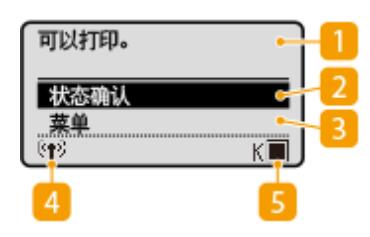
1、状态指示灯
显示当前状态或讯息
2、状态确认
选择检查打印状态、查看使用记录或查看本机IP地址等网络设置。您还可以检查本机的状态,如墨粉盒中的余量等,以及是否发生了错误。<状态确认>画面(P.85)
3、菜单
<打印机设置>、<参数选择>和许多其他机器设置可从此按钮开始进行配置,设置菜单列表(P. 190)
4、4Wi-Fi图标
当本机连接至无线局域网时显示
5、墨粉盒余量
显示墨粉盒中墨粉的剩余量
从Mac打印
1、确保本机已开启, 并且连接到Mac
有关如何进行确认的信息,请参阅口设置网络环境(P.21)
2、通过[系统偏好设置] > [打印机与扫描仪]将本机添加至Maco
如果已经添加本机,则不需要执行该操作
3、在应用程序中打开文档,显示打印对话框
各应用程序显示打印对话框的方法会有所不同。有关详细信息,请参阅所用应用程序的使用说明书或帮助
4、在打印对话框中选择本机
将显示连接到Mac的打印机。在此步骤中选择本机
5、根据需要指定打印设置
可用设置和纸张尺寸会因使用的应用程序而异
6、单击[打印]
打印开始